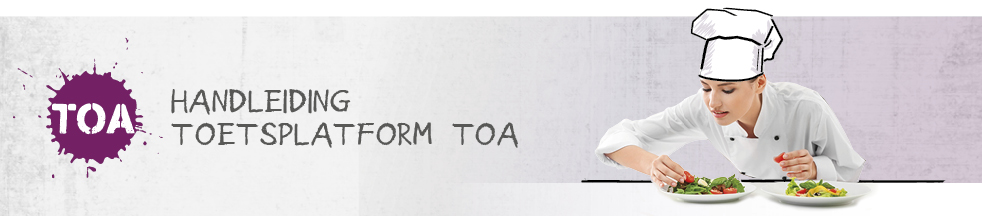Zoekfilters instellen voor het bekijken van toetsresultaten
- Overal waar ‘toetsen’ staat, kan ook ‘examens’ gelezen worden
Op de resultatenpagina kun je sorteren op toets, student, groep, afdeling, en afnamedatum. Zo kun je bijvoorbeeld de resultaten van een specifieke toets opzoeken. Klik na het invullen van de filters op 'Zoek'. De toetsen die voldoen aan de zoekcriteria worden getoond. Hieronder staat een aantal voorbeelden beschreven voor het instellen van zoekfilters.
Voorbeeld 1: Ik zoek de resultaten van een groep studenten op een specifieke toets.
- Het veld 'Zoek toets’ is vrij invulbaar. Gebruik dit veld om op (een deel van de) toetsnaam te zoeken.
- Klik op '[Groep]' en selecteer de desbetreffende groep in de dropdownlijst.
- Klik op 'Zoek' zodra de zoekfilter juist is ingesteld.
Voorbeeld 2: Ik zoek het toetsresultaat van de examentoets van één student.
- Het veld 'Examen’ is vrij invulbaar. Gebruik dit veld om op (een deel van de) examennaam te zoeken, bijvoorbeeld '[Nederlands Schrijven 2F]'.
- Het veld 'Kandidaat' is vrij invulbaar. Vul in dit veld een deel van de naam of de gebruikersnaam in van de student.
- Klik op 'Zoek' zodra de zoekfilter juist is ingesteld.
Voorbeeld 3: Ik zoek de cijferlijst van mijn klas van de laatste leestoets Nederlands.
- Het veld 'Toets’ is vrij invulbaar. Gebruik dit veld om op (een deel van de) toetsnaam te zoeken.
- Klik op '[Groep]' en selecteer de desbetreffende groep in de dropdownlijst.
- Gebruik de datumfilter om te zoeken op de dag van afname.
- Klik op 'Zoek' zodra de zoekfilter juist is ingesteld.
Voorbeeld 4: Ik wil de cijfers op de schrijftoets Engels van mijn klas dit jaar vergelijken met de cijfers van mijn klas vorig jaar.
- Het veld 'Toets’ is vrij invulbaar. Gebruik dit veld om op (een deel van de) toetsnaam te zoeken.
- Klik op '[Groep]' en selecteer de desbetreffende groep in de dropdownlijst.
- Gebruik de datumfilter om te zoeken in de juiste periode.
- Klik op 'Zoek' zodra de zoekfilter juist is ingesteld.